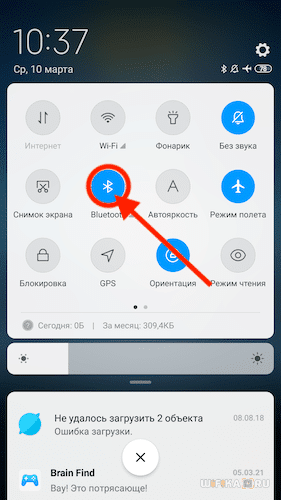Блютуз не находит колонку что делать
Что Делать, Если Телефон на Андроид НЕ Видит Bluetooth Колонку Под Телевизором?
Любой, кто пользуется беспроводными устройствами, рано или поздно столкнется с проблемой, когда смартфон не видит Bluetooth колонку. Например, очень часто под телевизором устанавливается саундбар — Sony, JBL, Xiaomi или какой-либо еще из Китая, так как фирм сегодня представлено огромное количество. И когда TV или приставка не включены, целесообразно использовать ее для воспроизведения звука с телефона, который почему-то не может ее обнаружить. В этой статье разберемся со всеми ошибками, возникающими с подключением к беспроводным колонкам по блютуз.
Проверка зарядки беспроводной колонки
Прежде всего проверьте, достаточно ли ваша беспроводная колонка или саундбар заряжен. Большинство моделей имеет в корпусе встроенный аккумулятор, который периодически необходимо подключать к розетке и пополнять его емкость.
В том случае, если даже на колонке горит какой-то индикатор, мощности оставшегося заряда может не хватать для установки соединения со смартфоном.
Режим сопряжения
Еще одна частая ошибка, которую допускают новички, заключается в том, что они не переводят колонку в режим сопряжения по блютуз. Это специальный режим, в котором устройство сканирует беспроводные частоты на предмет ее обнаружения с другого гаджета — ноутбука, ТВ, телефона и т.д.
Для его запуска на корпусе присутствует отдельная кнопка, помеченная значком «B». Ее необходимо нажать, чтобы его активировать. Если режим ожидания выключен, то Android не сможет обнаружить колонку по Bluetooth.
Bluetooth на телефоне
Разумеется, для подключения смартфона к любому беспроводному девайсу необходимо включить на нем беспроводной модуль Bluetooth. Иначе колонка просто не будет видна в системе. На Android это можно сделать либо из выдвижной шторки быстрого доступа
Либо из меню настроек блютуз
После чего внизу появится список доступных для синхронизации устройств.
Колонка подключена к другому блютуз устройству
Также смартфон не увидит колонку и в том случае, если она уже подключена к другому телефону, ноутбуку или ТВ. Например, когда она стоит под телевизором, то зачастую он, даже находясь в режиме ожидания, находится в состоянии сопряжения с саундбаром.
Дело в том, что колонка запоминает последнее устройство, к которому она была подключена по Bluetooth. И как только оно находится в радиусе приема с включенным беспроводным модулем, сразу же коннектится к нему. И перестает быть видна другим пользователям.
В этом случае соединить колонку с каким-либо еще устройством не получится. Необходимо сначала отключить ее от телевизора или ноутбука, а потом уже подключать к смартфону.
Отключение от телевизора на Android TV
Для того, чтобы отключить беспроводную колонку от телевизора под управлением операционной системы Андроид ТВ, нужно зайти в настройки
Далее зайти в «Пульт и аксессуары» и выбрать колонку по названию ее модели
И жмем «ОК» для удаления bluetooth колонки из памяти
Забыть устройство на смартфоне
Если ваша колонка была соединена ранее с другим телефонам и автоматически к нему подключилась, то необходимо ее забыть. Для этого открываем настройки Bluetooth на Android и ищем стрелочку напротив имени девайса
И выбираем в дополнительном меню «Отменить сопряжение»
После чего подтверждаем отключение колонки от смарфтона
Отсоединить от ноутбука (Windows 10)
Наконец, если ваша колонка в текущий момент подключена к ноутбуку на Windows 10, то для того, чтобы разорвать с ним соединение, нужно нажать на значок блютуз в панели состояния и выбрать «Показать все устройства»
Наша колонка отобразится в списке вместе с другими гаджетами, которые когда-либо работали совместно с данным ноутбуком
Нажимаем на беспроводную колонку, выделяя фон под ней. И нажимаем на «Удалить устройство». Если выбрать «Отключить», то есть вероятность того, что беспроводная колонка снова присоединится к компьютеру и смартфон ее опять не увидит
Сброс настроек колонки
Иногда случается, что не помогает вообще ничего. При этом вы точно знаете, что Bluetooth на смартфоне включен, и режим ожидания соединения на колонке также активен. В этой ситуации перед тем, как обращаться в сервисный центр я бы рекомендовал выполнить полный сброс колонки к заводским настройкам. На большинстве моделей эта функция выполняется длительным нажатием на кнопку питания.
Видео инструкция
Телефон не видит колонку JBL: как ему помочь найти ее?
Телефон не видит колонку JBL? Проверьте устройство на совместимость, попробуйте другие способы подключения к смартфону, проведите диагностику, установите специальное приложение и убедитесь в отсутствии технической неисправности. Ниже рассмотрим главные базовые способы устранения неисправности.
Причины
Для начала выделим причины, почему телефоне не видит колонку JBL. Этому может быть несколько объяснений:
Выше перечислены основные объяснения, почему Блютуз не видит колонку JBL, что позволяет принять правильное решение по дальнейшим шагам.
Что делать
Теперь разберемся, как действовать, чтобы устранить неисправность. Для начала, если телефон не находит колонку JBL по Блютузу, сделайте следующие шаги:
Если первичные шаги не помогли, следуйте приведенным ниже рекомендациям.
Проверьте совместимость
Если JBL Extreme не видит Блютуз, или проблема возникает с другим устройством, причиной может быть банальная несовместимость. Но отметим, что такая ситуация является редким явлением. Если смартфон легко находит остальные девайсы, а колонку не видит, причина, скорее всего, в другом.
Отключите колонку JBL от другого устройства
Распространенная ситуация, когда источник звука уже сопряжен с другим телефоном. Вполне логично, что новый смартфон видит девайс, но подключиться к нему не может. В таком случае войдите в настройки источника звука и отмените текущее подключение. Если потребуется ввод кода, укажите 0000 или цифры, указанные в инструкции по эксплуатации.
Правильно подключите девайс
Распространенное объяснение, почему смартфон не видит колонку JBL — ошибки при сопряжении. Во избежание проблем действуйте следующим образом:
Переустановите приложение
Бывает ситуация, когда приложение JBL Connect не видит колонку Charge 3. Такая ситуация может иметь место из-за временных сбоев в работе ПО, некорректного обновления или по иным причинам. Для решения проблемы удалите программу и установите ее снова.
Попробуйте другое приложение
Как вариант, попробуйте установить приложение PartyBox. С его помощью можно быстро подключить колонку, если ее не видит какая-то другая программа. Также возможности софта позволяют персонализировать и управлять динамиком, получать обновление и решать иные задачи.
Сбросьте колонку к заводским настройкам
В ситуации, когда JBL Portable не видит колонку, или возникают иные сбои при подключении к телефону Самсунг, Xiaomi или иным устройствам, попробуйте сбросить устройство до заводских настроек. В каждой модели имеются особенности выполнения этой работы. Для примера рассмотрим вариант с Flip 3. Алгоритм такой:
Технические поломки
Одна из причин, почему JBL Connect не видит колонку Charge 4 — технические неполадки. В таком случае девайс может не работать вовсе, не принимать заряд или не подключаться по «синему» зубу. Если устройство не удается зарядить, следовательно, телефон его не увидит. Также может быть неисправной функция поиска и передачи сигнала из-за повреждения шлейфа или выхода из строя самого модуля. Для проверки этой версии попробуйте подключиться к другому устройству. Если JBL Clip 2 не видит Bluetooth ни на одном телефоне, это, скорее всего, свидетельствует о технической неполадке.
Второй момент — возможная неисправность самого смартфона. Проблемы с ПО или прошивкой случаются редко, а вот сбои с Bluetooth-модулем исключать нельзя. Для начала попробуйте обновить мобильное устройство до последней версии, а потом подключитесь к какому-то другому девайсу. Если смартфон видит наушники и иную аппаратуру, дело в другом.
Почему телефон не видит колонку по блютузу

Особенности работы колонок через Bluetooth
Колонка имеет встроенный блютуз модуль, через который происходит передача данных. Наиболее популярной является модель jbl, однако, все они работают по одинаковому принципу. Он проходит следующим образом.
Но не всегда работа проходит так гладко, и при попытке сопряжения телефон может просто не отображать найзвания близких блютуз устойств. Это говорит о неисправности техники. Они могут быть разного рода.
Причины, по которым телефон может не видеть колонку
Возможные причины делятся на два типа:
Для начала следует проверить настройки программы и наиболее простые причины возможных неполадок. И только затем выяснять, какие проблемы могут быт с «железом».
Проблемы с настройками
Для начала разберёмся с самым простым – настройками. Но прежде чем диагностировать технически неполадки, выясните, все ли условия для работы устройств выполнены. Так, проверьте:
Это наиболее распространённые программные неполадки, которые связаны с корректными настройками.
На заметку! Все шаги при работе с колонкой сопровождаются звуковыми сигналами. Если их нет, значит, она не работает.
Какие могут быть технические неисправности

Если устройство не заряжается, соответственно, она будет разряжена на момент сопряжения. Разряженное устройство не способно передавать сигнал, поэтому телефон видеть его не будет. Также может полностью отсутствовать функция поиска устройств и передачи сигнала.
В первых двух случаях может быть повреждён шлейф. Во втором – выйти из строя Bluetooth модуль. Причины могут крыться и в другом, но в любом случае они связаны с поломкой «железа».
Как устранить причины, по которым телефон не видит колонку

Важно! Если вы не разбираетесь в работе электроники, не стоит самостоятельно раскручивать колонку, лучше обратиться к мастеру.
Самостоятельное устранение неполадок
Для начала попробуйте самостоятельно устранить неполадки. Для этого выполните следующие действия с колонкой:
На заметку! Колонка не может быть одновременно сопряжена с несколькими устройствами.
В каких случаях необходима профессиональная помощь
Если вы заметили признаки технических неполадок, которые били описаны выше, и телефон всё же не видит колонку, то стоит отнести её в сервис.
Совет! Для начала убедитесь в корректной работе телефона, и проверьте колонку на другом устройстве.
Почему смартфон, планшет или ноутбук не видит колонку по Bluetooth?
Содержание:
Наиболее распространенные причины того, что портативная колонка не находится по Bluetooth
Bluetooth относится к универсальным стандартам связи. Это значит, что механизм работы одинаковый на любом устройстве. Причин возникновения проблем с видимостью может быть несколько.
Мы прояснили причины, а теперь рассмотрим, что делать, если телефон не видит колонку.
Советы по устранению неисправностей своими силами
Если ваш гаджет не находит портативную колонку, первым делом проверьте в настройках активацию режима и время видимости устройства. Также стоит убедиться, что беспроводная акустика заряжена и в рабочем состоянии.
Для начала попробуйте перезагрузить смартфон. Если это не поправило ситуацию, в помощь придет специальное приложение — Bluetooth pair. С его помощью можно буквально в пару кликов подсоединить к телефону любое устройство работающее посредством блютуз.
Если проблема с неисправностью колонки исключена — заходим в настройки планшета. Удаляем акустику из списка ранее подключенных и пытаемся сконектиться по новой. Если не помогает — можно попробовать обновить ПО. Если и это не принесло положительного результата — стоит обратиться в сервисный центр, возможно, имеет место неисправность модуля Bluetooth.
Техника Apple достаточно привередлива. И зачастую имеются трудности с подключением не оригинальных аксессуаров.
Для моделей айфон 7 и айфон 6 стоит предварительно уточнить совместимость с подключаемым девайсом. В большинстве случаев в этом вся причина, почему айфон не видит колонку или другие устройства.
Если акустика совместима, но телефон ее не обнаруживает — зайдите в настройки и выберете функцию «забыть». Не помогает — сбросьте настройки сети (перед этим рекомендуем создать резервную копию).
Если айфон не видит колонку после вышеперечисленных манипуляций – рекомендуем отнести его в сервисный центр.
Проблема видимости блютуз устройств на ПК по большей части связана с драйверами. Их можно найти на сайте производителя. Там же размещены подходящие для работы утилиты.
Несколько иначе обстоят дела с тем, почему макбук не видит колонку. Для макбука в обязательном порядке нужно создать пару с подключаемым аксессуаром.
Зайдите в системные настройки Apple. В меню статуса блютуз выберете пункт «настроить устройство». Далее на экране появятся инструкции по созданию пары гаджета с маком.
ТОП 5 универсальных колонок, у которых меньше всего проблем с подключением
Каждый меломан хочет для себя эргономичное устройство с отличным звучанием и без сложностей с подключением. Стоит отметить, что ассортимент портативных колонок огромен. Производители выпускают девайсы на любой вкус и цвет, поэтому выбрать нужную модель не всегда легко.
Мы подобрали для вас 5 моделей, которые отличаются качественным звуком и простотой подключения.
Кнопки управления и световые индикаторы расположены удобно для пользователя. Несмотря на небольшой размер, SRS-XB10 имеет мощный аккумулятор. Колонка работает до 16 часов в автономном режиме. Для максимально простого подключения, гаджет помимо технологии Bluetooth имеет встроенный NFS-чип.
Девайс нельзя погружать в воду, но при этом брызги ему не страшны благодаря прорезиненному корпусу. Модель оснащена фактором защиты от влаги.
SRS-XB10 прекрасно звучит в средних тональностях, а также выдает ударные басы. Как приятный бонус – можно законектить две колонки и получить стереофонический звук.
Карманный вариант акустики от JBL. Устройство получилось легким и миниатюрным. По сравнению с предыдущей моделью, GO 2 обрела более стильный внешний вид и прокачалась в плане звучания. Предусмотрено кнопочное управление воспроизведения музыки.
Добавились дополнительные функции – запись звука и возможность отвечать на звонки. Для этого в колонке предусмотрен микрофон с эффектом шумоподавления. Аккумулятор работает в автономном режиме до 5 часов.
Яркий и стильный флагман компании, который нельзя оставить без внимания. Эта колонка выдает мощное стереозвучание. Модель оснащена внешними двойными излучателями, которые позволяют сделать акцент на басы. В то же время высокие частоты не заглушаются, и звучание в целом радует качеством. Благодаря функции JBL connect+ у пользователей имеется возможность создать полноценную акустическую систему из аналогичных девайсов.
Колонка оснащена литий-ионным аккумулятором на 3000 мАч. Гаджет работает в автономном режиме до 12 часов. Заряжать можно как от сети, так и через powerbank.
Устройство не боится воды – можно смело нырять в бассейн под музыкальное сопровождение. Корпус полностью прорезиненный, а сверху него прочное тканевое покрытие. Модельный ряд предлагает множество расцветок, включая лимитированные дизайнерские выпуски.
Компания усовершенствовала фирменное приложение. Теперь можно не просто отвечать на звонки с синхронизированного смартфона, а и пользоваться голосовым ассистентом (как Siri, так и Google Now).
Стильный, мощный и громкий девайс. Корпус колонки выполнен из алюминия, внизу присутствуют небольшие резиновые ножки. Кнопки управления расположены на торцах.
Звучание жирное, слышится вся полнота спектра. Особенно чувствуются низкочастотные партии — от них девайс вибрирует. Стоит отметить, что лучше не находится рядом с колонкой на максимальной громкости – слишком большие дБ она выдает. Силы звучания с головой хватит для небольшой вечеринки.
Один из дополнительных бонусов – колонка мультифункциональная. Можно подключить смартфон и планшет через Bluetooth, вывести через мини-джек на компьютер, а можно вставить micro-SD с музыкой.
Аккумулятор на 1500 мАч держит заряд в пределах 8 часов. При этом полная зарядка происходит за 2 с половиной часа.
Самсунг тоже не остается в стороне. В 2017 году на выставке электроники в Лас-Вегасе компания представила свою портативную акустику.
Устройство получилось компактным, но достаточно мощным. Главная фишка колонки – 30 часов работы в автономном режиме. Это обеспечивается аккумулятором емкостью 2600 мАч. Девайс может также выполнять функцию павербанка.
Для удобства гаджет оснащен выдвижной подставкой. Корпус надежно защищен от попадания влаги. В устройстве имеется микрофон с функцией подавления шума. Поэтому его можно использовать для конференций.
Колонка дает возможность насладиться чистым звучанием. Солидная громкость обеспечивается динамиком мощностью в 8 Вт. Устройство конектится по блютуз как с гаджетами на android, так и на IOS.
Телефон не видит Bluetooth колонку: причины и быстрое решение
Всем привет! Сегодня мы будем разбирать вопрос, почему колонка не подключается к телефону через Блютуз и что нужно делать для сопряжения. Если у вас будут возникать вопросы при прочтении, или статья не поможет, то вы всегда можете обратиться ко мне в комментариях.
Первые действия
В первую очередь проверьте, чтобы ваша колонка была полностью заряжена. Если вы её только купили, то велика вероятность, что она пролежала в коробке несколько месяцев, и батарея полностью разрядилась. Бывают случаи, что устройство вообще не включается и не работает – это первый звоночек, что проблема именно в севшем аккумуляторе.
Так что садим её на зарядку. Как только аппарат будет полностью заряжен, вновь попытайтесь подключить к телефону. Желательно делать сопряжение по инструкции к вашей колонке. Дело в том, что все колонки очень разные и производители делают процедуру подключения разной.
Некоторые колонки не могут работать сразу с несколькими устройствами воспроизведения. Если вы ранее подключили динамик к другому телефону или компьютеру, ноутбуку, то нужно сначала убрать сопряжение с этим устройством, а уже потом подключать туда смартфон.
Как вариант можно попробовать использовать фирменную программу для этой модели. Их можно найти в Google Play или App Store. Например, у колонок JBL есть фирменная утилита: «JBL Connect».
Почему телефон не видит и не находит колонку? – как вариант, на модели не включен режим сопряжения. В некоторых моделях будет достаточно просто включить колонку. У других нужно будет зажать на специальную кнопку со значком «Bluetooth», чтобы включился режим связи. Так что если вам телефон не видит Блютуз колонку, то еще раз проверьте, чтобы этот режим был на ней активен.
Подключение на смартфоне
Далее попробуйте правильно включить Bluetooth на смартфоне. Также мы проверим, чтобы телефоне автоматом не подключался к другим беспроводным устройствами.
ВНИМАНИЕ! Если по время сопряжения у вас попросят ввести PIN-код, то посмотрите это значение в инструкции для вашего аппарата. Чаще всего по умолчанию используют обычные комбинации: 1111 или 0000.
Android
На главной смахните пальцем сверху вниз и нажмите на значок «Блютуз». Вы его просто включите, чтобы перейти в меню «Голубого зуба» зажмите пальцем на этом значке.
Туда можно попасть через меню «Настройки».
После активации режима сопряжения, вы ниже должны увидеть ваш «беспроводной динамик» – подключитесь к ней.
Переходим в «Настройки» и далее в «Bluetooth».
Туда можно попасть также через дополнительное меню – смахните пальцем снизу-вверх, находясь на главной странице.
Останется просто выбрать наше устройство.
Сбой подключения
Проверьте, чтобы не было подключение к другим устройствами. Например, если вы подключены к беспроводным наушникам, то колонка может поэтому и не работать. Нажмите по всем подключенным ранее устройствам и далее кликаем «Отключить».
Если при подключении вы видите сообщение: «Сбой подключения». Очень часто это сообщение можно увидеть на iOS при подключении колонок JBL. Там же нажимаем «Забыть это устройство» – тогда информация об этом подключении полностью сотрется. На Android нужно нажать кнопку «Удалить».
После этого колонка должна пропасть из списка. Еще раз нажмите на колонке по кнопке, которая запускает режим сопряжения. После этого она должна появиться в списке, опять пробуем подключиться.
Все равно не подключается
Перезагрузите саму колонку и смартфон. Некоторые беспроводные устройства не могут работать, если к ним уже есть подключение по проводу – поэтому вытащите все кабели, в том числе провод от зарядки. Можно попробовать сбросить колонку до заводской конфигурации – смотрим в инструкции. На многих аппаратах для сброса нужно зажать кнопку «Bluetooth» на 10 секунд.
Можно попробовать обносить операционную систему:
ПРИМЕЧАНИЕ! Если у вас очень старый телефон, то проверьте вашу версию операционной системы (возможно, колонка не может работать со старыми устройствами и ОС).
Если ничего не получается, то попробуйте подключить аппарат к другому телефону или даже к ноутбуку. Если даже в этом случае ничего не получается, то есть вероятность, что колонка и правда вышла из строя, и есть поломка в Bluetooth модуле – несем в ремонт.